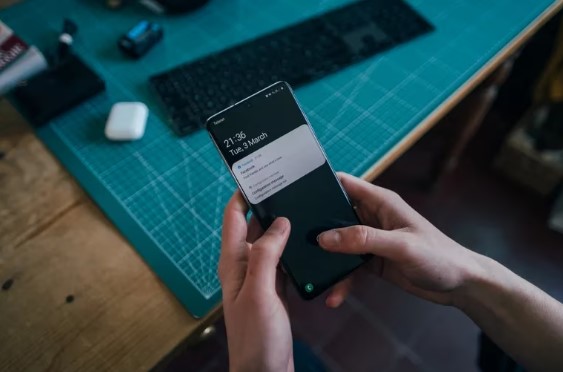- Los dispositivos permiten revisar las alertas que llegaron en las últimas 24 horas
Algo que suele ser molesto es que por error borremos alguna notificación que nos llegó al celular, porque quizás era un mensaje o una alerta de una aplicación ofreciendo algo en concreto. Para resolver el problema, Android cuenta con una función que permite ver el historial y evitar la molestia pasajera.
Paso a paso para ver el historial de notificaciones
 El historial debe ser activado para que el celular muestre las alertas pasadas. (Unsplash)
El historial debe ser activado para que el celular muestre las alertas pasadas. (Unsplash)En el historial aparecerán alertas de todo tipo, desde las generadas por el sistema operativo hasta de las aplicaciones instaladas en el celular. El primer paso para acceder a esta función es activarla y este es el proceso:
1. Ir a Ajustes.
2. Buscar y selección la opción Notificaciones.
3. Aparecerá la sección Historial de Notificaciones o es probable que, según el fabricante del teléfono, primero se tenga que acceder a Configuraciones Avanzas.
4. Al ingresar estará el botón de activación, por lo que hay que moverlo y de esta manera el historial quedará habilitado.
Es importante mencionar que el historial empezará a funcionar desde el momento de la activación, por lo que las notificaciones que llegaron previo a la habilitación no aparecerán. Ya con el paso de las horas y mientras llegan alertas el historial irá creciendo.
Con esta opción activada, ver las notificaciones pasadas es posible a través del mismo camino: Ajustes> Notificaciones> Historial de notificaciones. En esta sección aparecerá el listado y al oprimir en cada uno el celular llevará al usuario a la aplicación o acción que sé específica en la alerta.
Habilitar recordatorios para notificaciones
Hay otra función en Android que ayudará a gestionar las alertas de mejor manera: los recordatorios. Si bien puede que algunas les molesten las notificaciones constantes, hay que admitir que muchas son importantes y que olvidamos abrirlas.
 El historial debe ser activado para que el celular muestre las alertas pasadas. (Freepik)
El historial debe ser activado para que el celular muestre las alertas pasadas. (Freepik)La solución que plantea este sistema operativo debe ser primero activada, siguiendo este proceso:
1. Ir a Ajustes.
2. Buscar y seleccionar la opción Notificaciones.
3. Dirigirse a Permitir posponer notificaciones, aunque en algunos dispositivos primero habrá que buscar Configuraciones Avanzadas y luego sí esta opción.
4. Aparecerá un botón de activación, que habrá que mover para habilitar la función.
Ya con esto listo habrá que esperar a recibir una notificación que queramos recordar. Cuando llegue hay que pulsar en el icono de la flecha hacia abajo de la esquina superior derecha o si no expandiendo la notificación para ampliar y ver las opciones.
Al hacerlo aparecerá un ícono de una campana en una de las esquinas, que al oprimirla desplegará un menú para elegir el tiempo en el que el celular nos recordará esa alerta, ya sea desde 15 minutos hasta dos horas, aunque esto varía según el fabricante del dispositivo.
Después de transcurrir el tiempo seleccionado, el teléfono volverá a lanzar la alerta como si llegara por primera vez para que el usuario ahora sí acceda a ella.
Aunque esta función está en todos los teléfonos que tengan Android, el recordatorio no funciona para todas las notificaciones, por lo que dependerá si la aplicación permite o no posponer las alertas.
POR: INFOBAE